1、第一步,打开图片,复制一层,这是一个好习惯,然摁shift+ctrl+l,这是自动色阶,用于还原图像原来的色
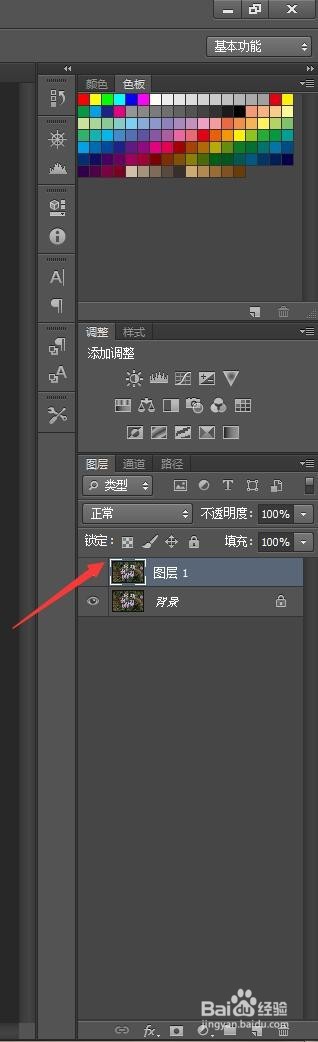
2、第2步,添加渐变映射
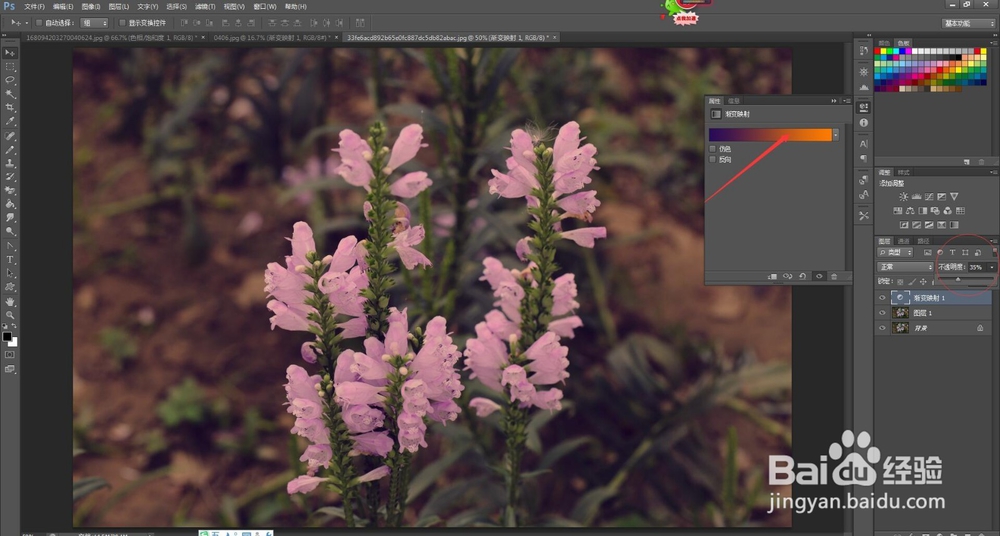
3、第3步,做一个紫色到黄色的渐变

4、第四步,把图层混合模式改成滤色,不透明度为35%如图:

5、第五步,调整色阶得效果图
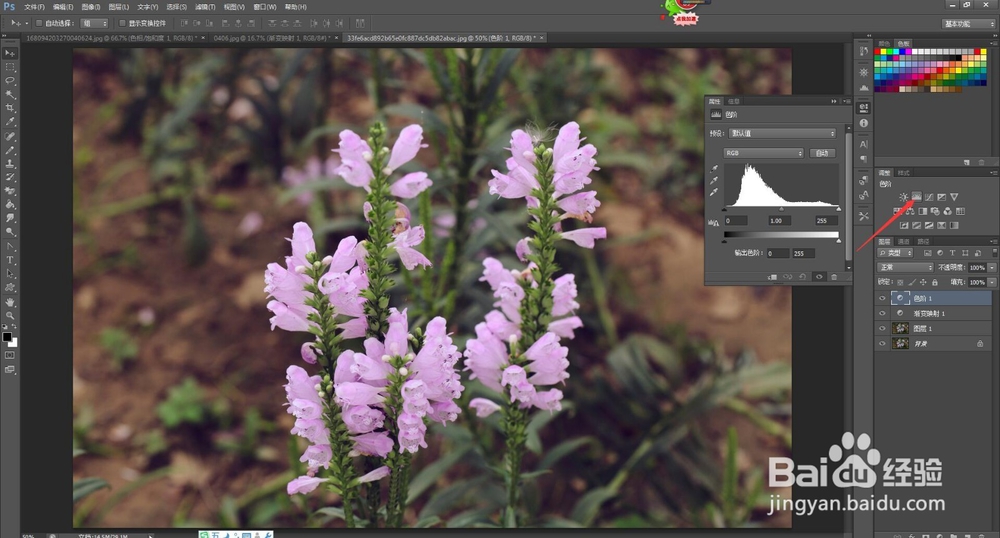

6、第六步,添加渐变映射,再新建一层红色到绿色的渐变映射,图层混合模式改为正片叠底,不透明度为10%

7、第七步,当有过亮时再新建一层色阶调整

8、第八步,加光晕,新建一个比原图大很多的文档,数值自定,把刚才新建的文档填充黑色,然后选择滤胲壅克运镜一渲染-镜头光晕


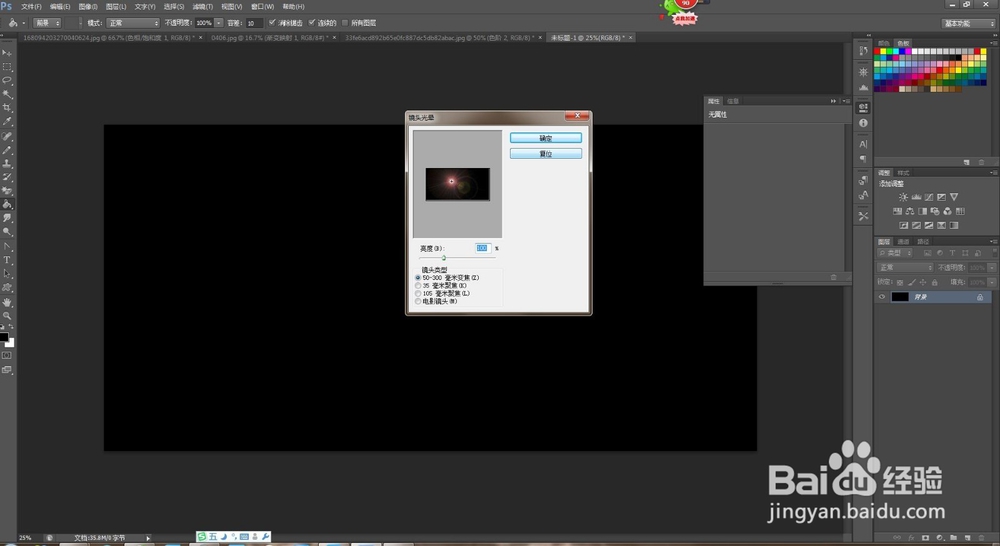

9、然后把镜头光晕的那个图层拖到要调色的那个文档里,图层混合模式改为滤色,然后放在图片的左上角,如图:

